近年来随着手机支付的普及,微信自动扣费已经成为了很多人使用的便捷方式,有时候我们可能会遇到一些问题,比如不小心开启了自动扣费功能,导致了不必要的消费。针对这种情况,苹果手机用户可以通过简单的操作来关闭微信自动扣费功能,避免意外支出。接下来让我们一起来了解一下具体的关闭方法吧!
怎样关闭苹果手机微信自动扣费
步骤如下:
1.进入手机“微信”。
点击手机桌面“微信”图标,进入手机“微信”。
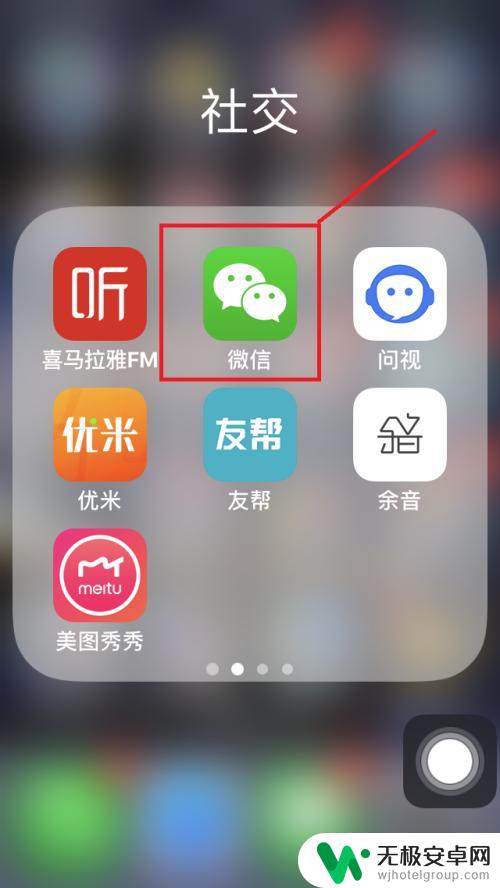
2.进入“个人设置”页面。
点击右下角“我”,进入“个人设置”页面。
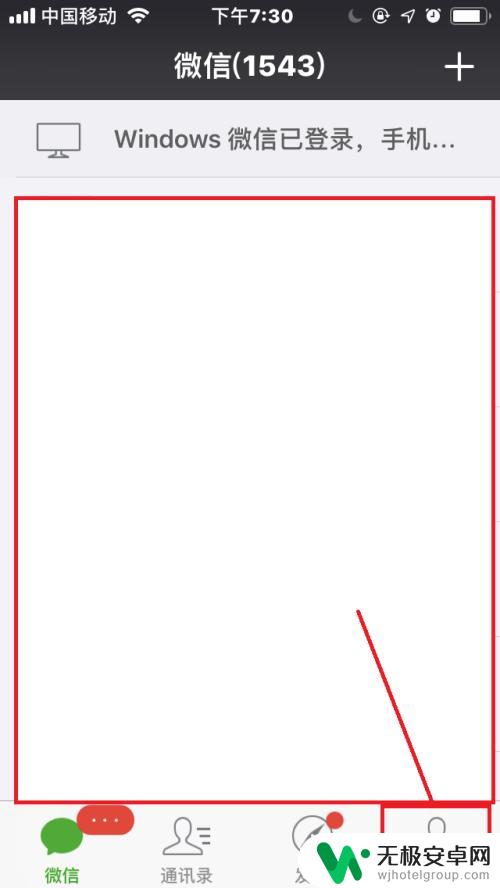
3.进入微信“钱包”设置。
点击“钱包”,进入微信“钱包”设置。
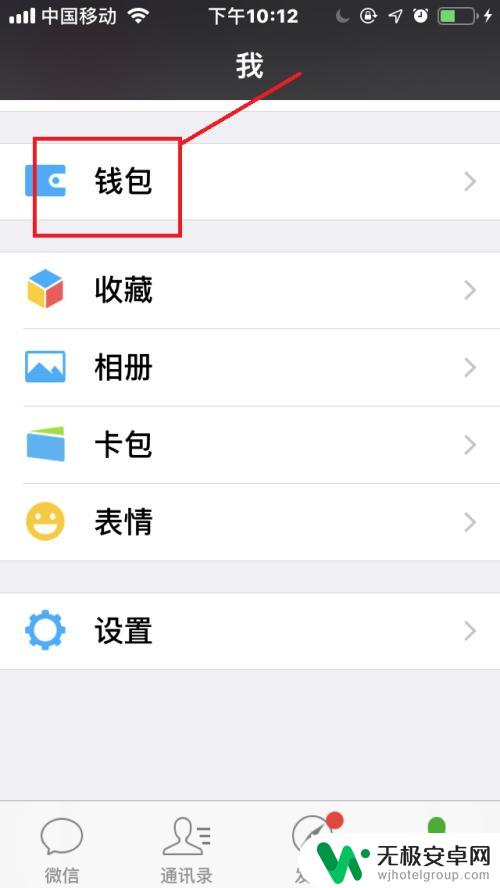
4.进入“钱包支付中心”设置。
点击右上角“四个小方框”图标,进入“钱包支付中心”设置。
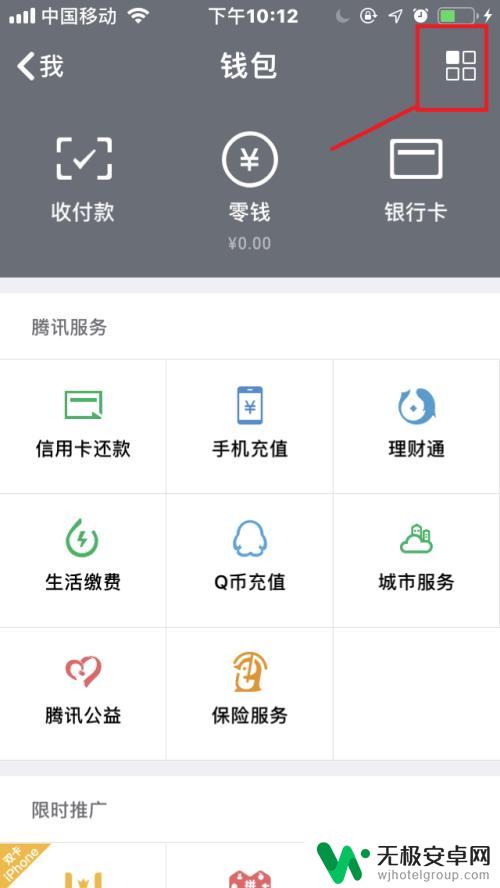
5.关闭“自动扣费”。
点击“支付管理”——“自动扣费”,点击开通免密支付的商户。点击解约,验证身份即可。
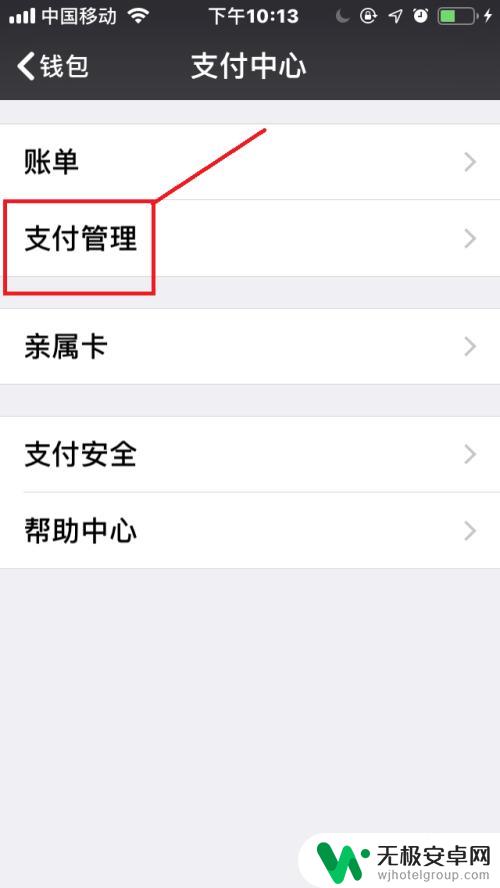
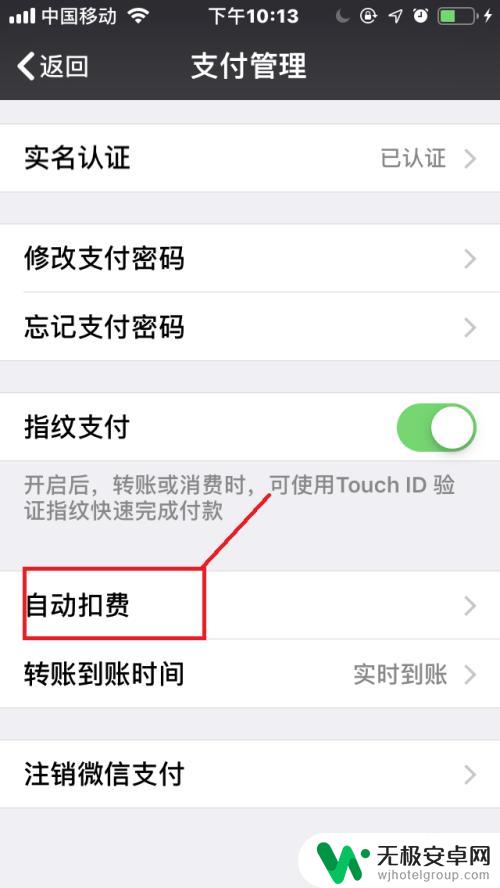
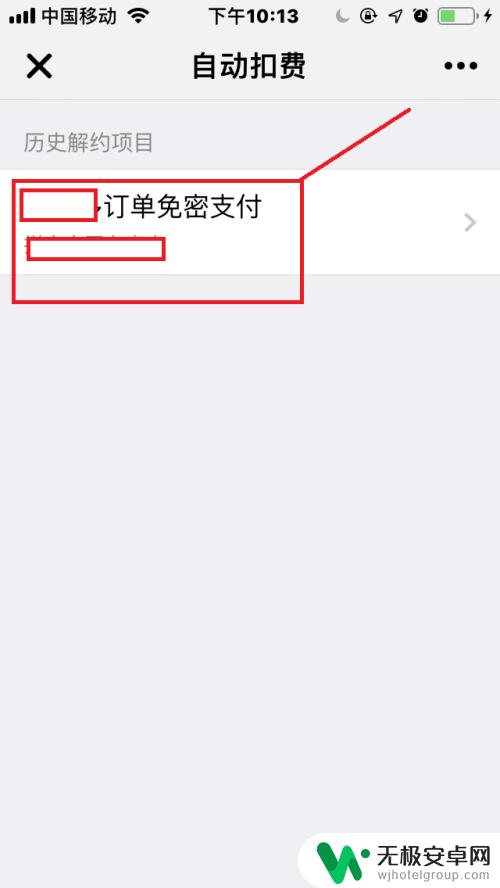
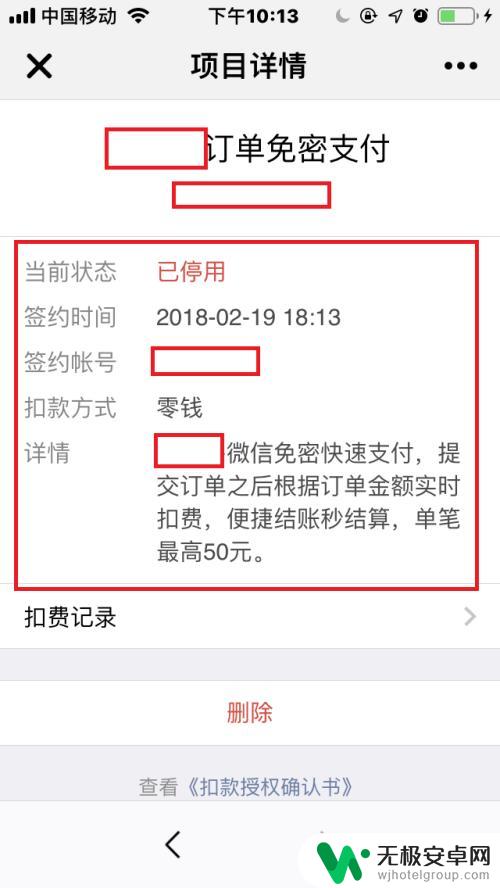
以上就是自动扣费微信怎么关闭苹果手机的全部内容,碰到同样情况的朋友们赶紧参照小编的方法来处理吧,希望能够对大家有所帮助。











